monkeyrunner之坐标或控件ID获取方法-续
Posted lynnLi
tags:
篇首语:本文由小常识网(cha138.com)小编为大家整理,主要介绍了monkeyrunner之坐标或控件ID获取方法-续相关的知识,希望对你有一定的参考价值。
在之前的文章中,介绍过控件坐标和ID的获取方法,这里,我们再介绍一个新的工具—uiautomatorviewer。
Uiautomatorviewer是android sdk自带的工具,位置在sdk/tools下。
工具打开方法:
1.sdk/tools下,找到uiautomatorviewer,双击打开
2.在cmd命令行,直接输入uiautomatorviewer,打开该工具
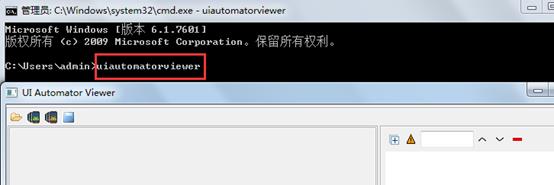
打开该工具后,我们就可以开始使用了。
运行环境:Windows
使用方法:
1.连接模拟器或真机(我们这里使用模拟器)

2.打开模拟器中指定的app,在uiautomatorviewer中截图指定页面

截图成功后,页面显示如下:
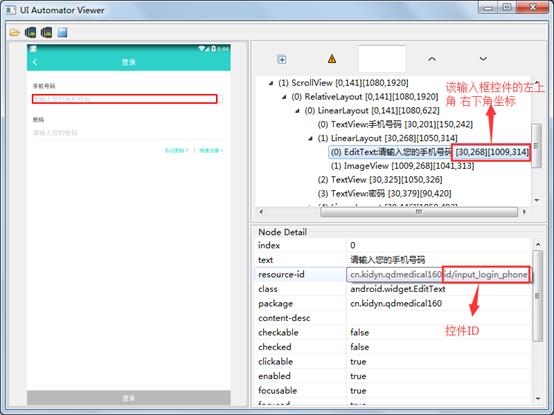
需要注意的是,你的手机设备或模拟器的api要在16以上,也就是android版本得是4.1以上,因为这个工具是google在4.1以后推出来的,只适用于4.1以后的版本
3.结果分析
从上图中,可以获取到对应控件的ID及控件左上角、右下角的坐标。
1)对于控件坐标而言,这里很简单,我们一般取中点坐标,即:
中点坐标=((左上角横坐标+右下角横坐标)/2,(左上角纵坐标+右下角纵坐标)/2)
如,上图中,中点坐标即((30+1009)/2,(268+314)/2)=(519.5,291)
注:坐标一般取整。
由此,我们可以得到所需控件的坐标,在脚本中,直接touch该点坐标即可。
2)对于控件ID而言,即上图中的红色框中部分,同样在脚本中,直接touch该ID即可。
另外,利用uiautomatorviewer还可以获取父级与子级控件之间的关系,获取到的关系同HierarchyViewer保持一致。
uiautomatorviewer就介绍到这里。
以上是关于monkeyrunner之坐标或控件ID获取方法-续的主要内容,如果未能解决你的问题,请参考以下文章